怎么用电脑连接手机的热点 台式电脑怎么连接手机热点上网
更新时间:2023-12-27 09:48:03作者:runxin
台式电脑上网的方式通常有两种,一种时插入网线实现宽带网络连接,另一种则时连接区域内的无线网络,当然在两者都没有的情况下,我们可以通过开启手机热点功能来满足台式电脑上网的需求,那么怎么用电脑连接手机的热点呢?以下就是小编教大家的台式电脑怎么连接手机热点上网,一起来了解下吧。
具体方法如下:
1、打开设置,点击无线和网络。
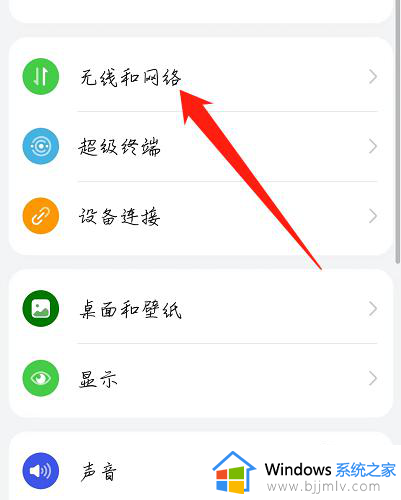
2、进入界面后,点击移动网络共享。
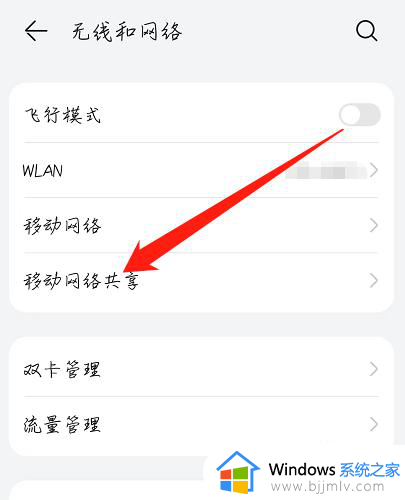
3、将USB共享网络点击开启即可。
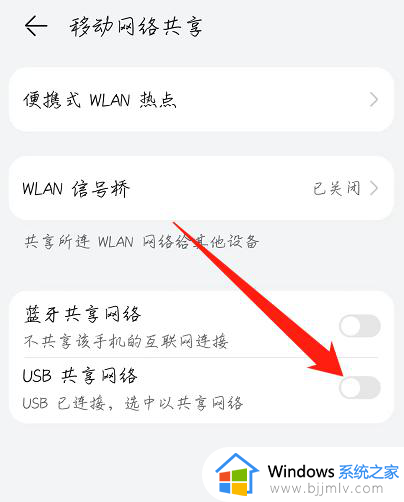
4、打开电脑,点击右下角的网络展开,选择网络设置。
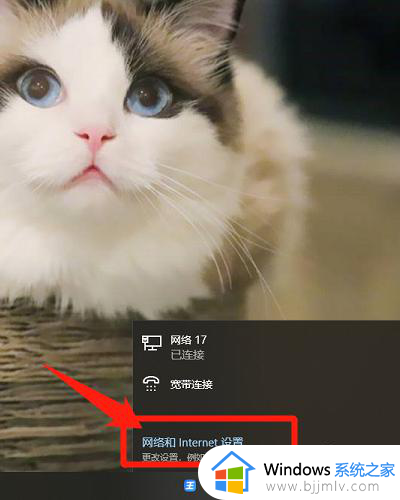
5、找到更改适配器选项并点击。
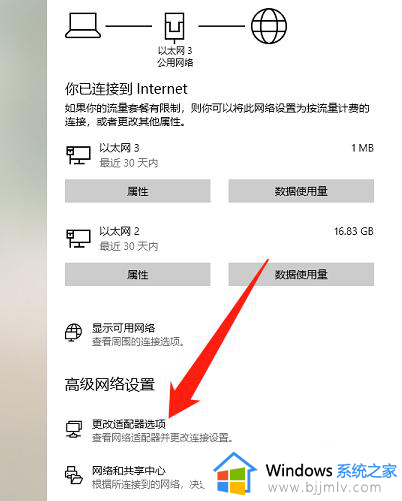
6、在弹出界面中,点击连接即可。
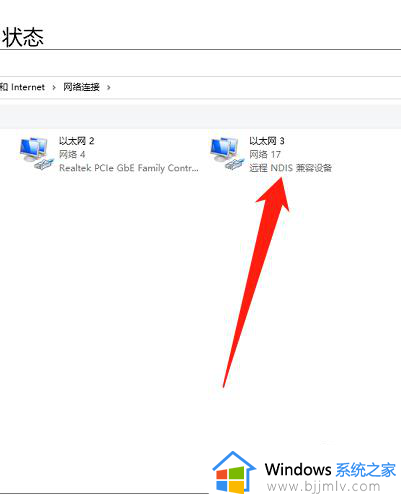
以上就是小编给大家介绍的台式电脑怎么连接手机热点上网所有内容了,如果有不了解的用户就可以按照小编的方法来进行操作了,相信是可以帮助到一些新用户的。
怎么用电脑连接手机的热点 台式电脑怎么连接手机热点上网相关教程
- 电脑没网络怎么连接手机热点 电脑没网怎样连接手机热点上网
- 手机的热点无法连接给电脑怎么办 电脑突然间连不上手机热点处理方法
- 如何连接手机热点共享网络 电脑怎么连接手机热点共享网络
- windows无法连接手机热点是怎么回事 windows电脑连接不了手机热点如何修复
- 怎么用电脑开wifi热点 电脑连接wifi怎么开热点
- windows连接苹果手机热点失败怎么办 windows连iphone热点连不上网如何处理
- 电脑连不上自己的热点为什么 电脑热点连不上如何解决
- 连接热点怎么操作 如何连接热点上网
- windows连不上苹果热点为什么 Windows电脑连不上苹果手机热点如何解决
- 电脑为什么连上热点了但是无法上网 热点电脑连上后无法上网怎么解决
- 惠普新电脑只有c盘没有d盘怎么办 惠普电脑只有一个C盘,如何分D盘
- 惠普电脑无法启动windows怎么办?惠普电脑无法启动系统如何 处理
- host在哪个文件夹里面 电脑hosts文件夹位置介绍
- word目录怎么生成 word目录自动生成步骤
- 惠普键盘win键怎么解锁 惠普键盘win键锁了按什么解锁
- 火绒驱动版本不匹配重启没用怎么办 火绒驱动版本不匹配重启依旧不匹配如何处理
电脑教程推荐
win10系统推荐